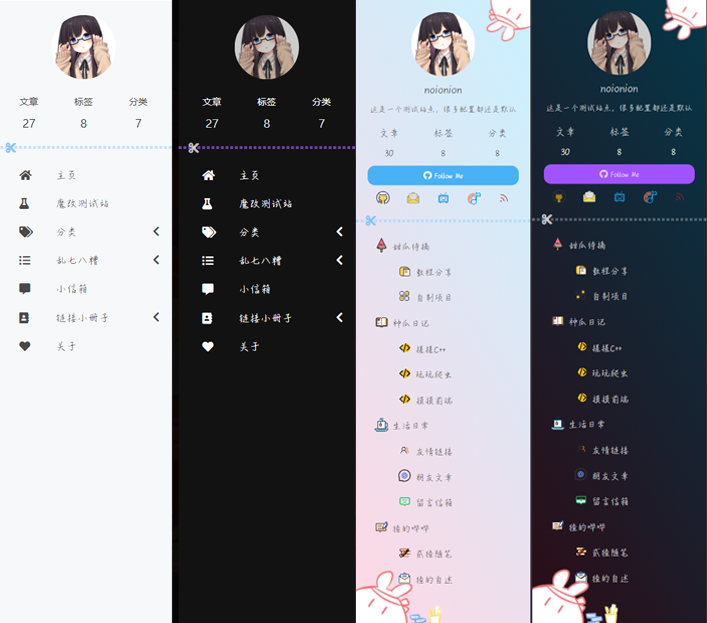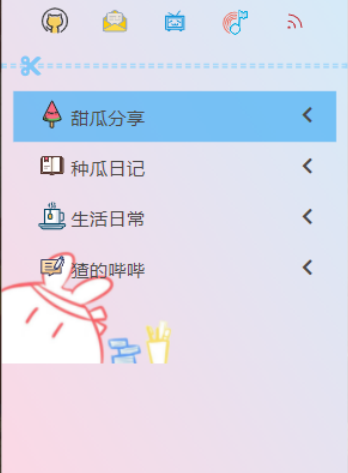前言 温馨提示:本日记本只提供魔改参考,并不做通用处理,很多源码修改都需要根据自己博客做小小微调
另外在修改源码时注意做好备份处理。本帖只提供思路与方法,如果哪里炸了,请检查语法与缩进等,猹概不负责啦!
继白嫖店长 、冰老师 、小康 、小N 等大佬的魔改之后,猹终于不满于白嫖,开始想动手实操,把自己的博客调教成想要的样子,也以此来使猹学前端有实操的机会。
当然在整个站点还没修改完之前,这些魔改内容只会在猹的魔改测试站 出现。你可以在测试站点进行预览。(当然测试站点会有非常多的bug和还没调的设置和样式,这些也不需要和猹吐槽)在魔改完成之前主站也不会再做任何样式调整
注 :这部分前言内容会在魔改日记本的每一篇都出现;另外这是一篇日记而非教程,文风可能不是那么友好(逃
菜单栏魔改的各部分 菜单栏居中布局和右侧功能实现 猹的菜单栏一直用的是butterfly最原生的布局,即左侧博客名右侧菜单栏(搜索按钮和菜单)
而这样多的菜单项目虽然一目了然,但终归看起来太杂太乱,不能给猹一种简洁的感觉。而猹对洪哥 和小雨 的菜单栏那种居中而又功能完备的菜单栏艳羡已久。想来想去就此开始了自己的魔改之路。
彩色图标等前置教程
既然要魔改,那顺便也把图标换成彩色的吧!这里用的是店长的教程帖子(能白嫖的部分还是尽量白嫖的好)
如果不需要彩色图标,这部分请忽略~
菜单选项居中
前置摸完了之后,首先要解决的是菜单栏的居中问题。这部分的源码在[blogroot]\themes\butterfly\layout\includes\header\nav.pug
而检查它的CSS之后,发现div#blog_name的css有一条flex: 1
因而整个菜单栏的最右侧也需要一个相同flex属性的div来平衡。因为右侧我要做一个搜索和黑夜模式切换的功能,所以姑且id命名为navFn
然后给它加个flex: 1的css属性就给菜单栏完成了居中(居中如果用偏移之类的方法显然是会出bug的,改变设备宽度就会发现它又不居中了,改源码加样式是最好的方法)
然后子菜单居中 一样参考的一样是店长的文章,这里我就不再写一遍
右侧功能区
搜索功能是bf菜单栏自带的功能,这里只需要把nav.bug中的搜索模块代码从#menus移到咱刚刚新建的#navFn中即可。如果想将图标换成彩色的,则类似于social卡片彩色图标的替换做法(注意缩进,这里不能直接用我的,你没有这个图标)
if (theme.algolia_search.enable || theme.local_search.enable) #search-button a.social-icon.search - i.fas.fa-search.fa-fw + svg.icon(aria-hidden="true") + use(xlink:href=`#`+ 'icon-sousuo') span=' 搜索'
而切换功能相对就复杂一点点,而基础的布局和上边类似(不过那个if判断就没啥必要了),主要是需要调用一个切换的js,我这里就直接扒了bf的js
注,这里其实是PUG,但没有bf没有PUG的代码高亮,只能用PY了
a.darkmode.switch svg.icon(aria-hidden="true" ) use(xlink:href=` if (theme.display_mode == 'dark' ) span else span
怎么引入js这里就不用我多说了
document .addEventListener('DOMContentLoaded' , function ( const navFn = { switchDarkMode: () => { const nowMode = document .documentElement.getAttribute('data-theme' ) === 'dark' ? 'dark' : 'light' if (nowMode === 'light' ) { activateDarkMode() saveToLocal.set('theme' , 'dark' , 2 ) GLOBAL_CONFIG.Snackbar !== undefined && btf.snackbarShow(GLOBAL_CONFIG.Snackbar.day_to_night) document .getElementById('darkmode-switch' ).innerHTML = ' 开灯' } else { activateLightMode() saveToLocal.set('theme' , 'light' , 2 ) GLOBAL_CONFIG.Snackbar !== undefined && btf.snackbarShow(GLOBAL_CONFIG.Snackbar.night_to_day) document .getElementById('darkmode-switch' ).innerHTML = ' 关灯' } typeof utterancesTheme === 'function' && utterancesTheme() typeof FB === 'object' && window .loadFBComment() window .DISQUS && document .getElementById('disqus_thread' ).children.length && setTimeout (() => window .disqusReset(), 200 ) } } document .getElementById('darkmodeBt' ).addEventListener('click' , function ( navFn.switchDarkMode() }) })
之后是这俩按钮的CSS控制,一个是居右的显示,另一个是移动端开灯关灯字样的隐藏,同时按钮之间拉开一定的距离,会使界面看起来更加大方(css我都用stylus写的,如果会引入的可以也用stylus写,经过nib的转换后兼容性更好)
#nav #search-button display : inline padding : 0 0 0 1rem position : relative padding-bottom : 0.3rem text-shadow : 0.05rem 0.05rem 0.1rem rgb(0 0 0 / 30% ) font-size : 0.78em cursor : pointer #darkmodeBt display : inline padding : 0 0 0 1rem position : relative padding-bottom : 0.3rem text-shadow : 0.05rem 0.05rem 0.1rem rgb(0 0 0 / 30% ) font-size : 0.78em cursor : pointer #nav .hide-menu #darkmodeBt span display : none !important
而针对一些手机用户习惯,菜单栏展开的按钮靠在最右侧相对比较合适,于是把这个按钮也移到功能区。(源码参考下面的nav.pug源码分享)
#nav #toggle-menu padding : 0.1rem 0 0 1rem svg.icon width : 1.6rem height : 1.6rem
屏幕宽度缩减后菜单栏变成两行的bug修复
这个情况得直接去改butterfly的main.js(我心里一万个不愿意),它的宽度是动态计算的,所以只需要把右侧的新增部分纳入计算即可
document.addEventListener('DOMContentLoaded', function () { const $blogName = document.getElementById('site-name') let blogNameWidth = $blogName && $blogName.offsetWidth const $menusEle = document.querySelector('#menus .menus_items') let menusWidth = $menusEle && $menusEle.offsetWidth const $searchEle = document.querySelector('#search-button') let searchWidth = $searchEle && $searchEle.offsetWidth + $darkmodeBtEle = document.querySelector('#darkmodeBt') + let darkmodeBtWidth = $darkmodeBtEle && $darkmodeBtEle.offsetWidth const adjustMenu = (change = false) => { if (change) { blogNameWidth = $blogName && $blogName.offsetWidth menusWidth = $menusEle && $menusEle.offsetWidth searchWidth = $searchEle && $searchEle.offsetWidth } const $nav = document.getElementById('nav') let t if (window.innerWidth < 768) t = true - else t = blogNameWidth + menusWidth + searchWidth > $nav.offsetWidth - 120 + else t = blogNameWidth + menusWidth + searchWidth + darkmodeBtWidth > $nav.offsetWidth - 120 if (t) { $nav.classList.add('hide-menu') } else { $nav.classList.remove('hide-menu') } }
效果展示及nav.pug源码
nav span a !=partial('includes/header/menu_item' , {}, {cache: true}) if (theme.algolia_search.enable || theme.local_search.enable) a.social-icon.search svg.icon(aria-hidden="true" ) use(xlink:href=` span=' 搜索' a.darkmode.switch svg.icon(aria-hidden="true" ) use(xlink:href=` if (theme.display_mode == 'dark' ) span else span a.site-page svg.icon(aria-hidden="true" ) use(xlink:href=`
侧边菜单栏的UI调整 可能很多来看这篇魔改的目的是看这个吧,毕竟改完的侧边菜单栏是真的漂亮(逃
先看看魔改前后效果吧(左侧两幅是魔改前的,右边魔改后的
这个魔改是我把自己分别丢到读者和博主的角度去看的。身为读者我一般不会再手机端阅读时,把页面拖到最下边去看博主信息,一般是直接下一页(即使留言也是在博主信息上面的
而身为博主当然不止希望读者只看到自己的文章而忽略了博主本身
显然在移动端,简单的侧边栏下移到底部的布局是十分不合理的 。所以如何体现作者信息卡片成了移动端UI布局的一个要点。而把作者信息丢到侧边菜单栏 无疑是最好的选择。
原先的布局未免又过于简陋,一个头像和一个文章标签分类数量怎么能表现作者本人和风格呢?至少得和侧边栏一样吧~
(那既然改了侧边菜单栏的布局,干脆把背景啥的都改的可爱一点吧)猹如是想到
侧边菜单栏作者信息卡片
这边基本上可以直接搬运侧栏的源码,但是由于类名的不同,需要自己重新写一下css(其实还是搬运)
修改的源码为[blogroot]\themes\butterfly\layout\includes\sidebar.pug
//- 作者头像、名字、描述,此部分原先的代码在bf的版本更迭中有修改,要根据自己的bf版本源码做相应调整 -// - .avatar-img.is-center - img(src=url_for(theme.avatar.img) onerror=`onerror=null;src='${theme.error_img.flink}'` alt="avatar") + .is-center#sidebar-avatar + .avatar-img + img(src=url_for(theme.avatar.img) onerror=`this.onerror=null;this.src='` + url_for(theme.error_img.flink) + `'` alt="avatar") + .author-info__name= config.author + .author-info__description!= theme.aside.card_author.description || config.description
然后在hr之前添加这段代码
+ //- begin follow_me按钮 + if theme.aside.card_author.button.enable + a#card-info-btn.button--animated(href=theme.aside.card_author.button.link) + i(class=theme.aside.card_author.button.icon) + span=theme.aside.card_author.button.text + //- end + //- begin 社交 + if(theme.social) + .menu-info-social-icons.is-center + !=fragment_cache('social', function(){return partial('includes/header/social')}) + //- end hr
然后调整作者信息等的css
#sidebar #sidebar-menus .site-data margin-top : 0.5rem #sidebar-avatar margin-top : 0.2rem .author-info__name font-weight : 500 font-size : 1.57em #card-info-btn display : block margin : 0.3rem 1rem 0 1rem background-color : var(--btn-bg) color : var(--btn-color) text-align : center line-height : 2.4 overflow : hidden border-radius : 0.625rem .menu-info-social-icons margin : 0.5rem 0 0 0 .social-icon display : inline padding : 0 0.7rem 0 0.7rem
背景彩色渐变css
这个就是纯css了,不需要再额外添加什么其它的东西
#sidebar #sidebar-menus background : linear-gradient(60deg , #ffd7e4 0% , #c8f1ff 100% ) [data-theme="dark" ] #sidebar #sidebar-menus background : linear-gradient(60deg , #2c0c16 0% , #043749 100% )
猹的可爱简笔画形象
猹一直想把自己的简笔画形象加到博客里,丢进侧边菜单栏作为一点点缀能让猹的博客看起来更加可爱一点点
于是我在上下各加了一个div容器放置两张简笔画图片,改变css大小和偏移位置来融入菜单栏的其他各部分之间
#sidebar #sidebar-menus .simply-cha-top margin : 0 0 -3rem 0 height : 4rem background : url("/img/simplycha-top.png" ) background-size : contain background-repeat : no-repeat background-position : 100% 0% .simply-cha margin-top : -4rem height : 5rem background : url("/img/simplycha.png" ) background-size : contain background-repeat : no-repeat
由于一个子菜单收缩带来了奇怪的bug,和店长探讨之后发现只有js动态控制一条道路可行,我。。。难受
但猹很小天才的想到,猹决定把上下展开的按钮隐藏了,不动态变化了就不需要考虑啦
#sidebar #sidebar-menus .fas .fa-chevron-down .expand display : none
一点点个人强迫症修复
既然把个人信息栏丢进侧边菜单了,那是不是在移动端的时候侧栏就可以关了?
然而bf的配置项aside: mobile: false只能在屏宽小于768px的时候有效,而在屏宽在768-900px的时候还是会把整个侧边栏显示在下边(看着超难受
于是乎我把900px以下的都关了,同时为了保证900px屏宽下一定会出现移动端导航栏样式,顺便把main.js的计算下限调了(这部分代码在上一节的修复里提到过
@media screen and (max-width : 900px ) #aside-content display: none
- if (window.innerWidth < 768) t = true + if (window.innerWidth <= 900) t = true else t = blogNameWidth + menusWidth + searchWidth + darkmodeBtWidth > $nav.offsetWidth - 120
sidebar.pug源码
.simply-cha-top //- begin 打算换成网站左上角图 .is -center .avatar-img img(src=url_for(theme.avatar.img) onerror=`this.onerror=null;this.src='` + url_for(theme.error_img.flink) + `' ` alt="avatar" ) .author-info__name= config.author .author-info__description!= theme.aside.card_author.description || config.description //- end .site-data if site.posts.length .data-item.is -center .data-item-link a(href=url_for(config.archive_dir) + '/' ) .headline= _p('aside.articles' ) .length-num= site.posts.length if site.tags.length .data-item.is -center .data-item-link a(href=url_for(config.tag_dir) + '/' ) .headline= _p('aside.tags' ) .length-num= site.tags.length if site.categories.length .data-item.is -center .data-item-link a(href=url_for(config.category_dir) + '/' ) .headline= _p('aside.categories' ) .length-num= site.categories.length //- begin follow_me按钮 if theme.aside.card_author.button.enable a i(class=theme.aside.card_author.button.icon) span=theme.aside.card_author.button.text //- end //- begin 社交 if (theme.social) .menu-info-social-icons.is -center !=fragment_cache('social' , function(){return partial('includes/header/social' )}) //- end hr !=partial('includes/header/menu_item' , {}, {cache: true}) .simply-cha
售后(糖果屋小广告 菜单栏的魔改就这样结束啦!如果有需要询问的,可以加入糖果屋交流讨论(猹已经常驻糖果屋且不想开自己的群